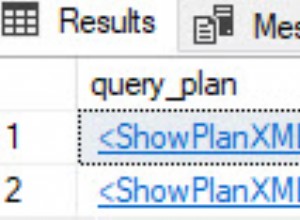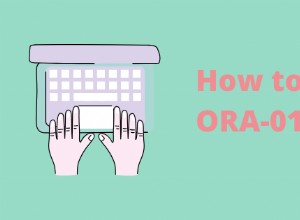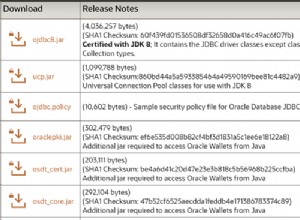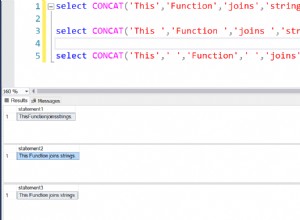Nếu bạn đang muốn cộng tác với đồng nghiệp hoặc nhân viên của mình, đồng thời tạo và chia sẻ tài liệu trên máy chủ Ubuntu VPS mà không chiếm dung lượng trên hệ thống máy tính cục bộ, LibreOffice là công cụ hoàn hảo dành cho bạn. Trước đây được gọi là OpenOffice (dựa trên StarOffice), công cụ này đã phát triển phần lớn từ cộng đồng các nhà phát triển rộng lớn, những người đóng góp vào thành công của nó hàng ngày. Công cụ mạnh mẽ này hiện đang được hàng triệu người trên khắp thế giới sử dụng như một giải pháp thay thế mã nguồn mở và miễn phí cho Bộ công cụ Microsoft Office.
Các công cụ trong LibreOffice

LibreOffice bao gồm một số ứng dụng làm cho nó trở nên vô cùng linh hoạt, bao gồm:
- Writer (xử lý văn bản) tương tự như Microsoft Word
- Calc (bảng tính) tương tự như Microsoft Excel
- Gây ấn tượng (bản trình bày) tương tự như Microsoft PowerPoint
- Draw (đồ họa vectơ và lưu đồ)
- Cơ sở (cơ sở dữ liệu)
- Math (chỉnh sửa công thức)
Giao diện của các chương trình này thông qua giao diện đồ họa rất giống với của Microsoft, vì vậy nếu bạn đã quen với Microsoft Office và việc sử dụng nó, bạn có thể sẽ cảm thấy như đang ở nhà khi sử dụng LibreOffice ở định dạng đồ họa của nó. Ngoài ra, LibreOffice tương thích với các định dạng tài liệu được Microsoft sử dụng như Microsoft® Word (.doc, .docx), Excel (.xls, .xlsx), PowerPoint (.ppt, .pptx) và Publisher. LibreOffice cũng có hỗ trợ riêng cho một định dạng tiêu chuẩn mở và hiện đại được gọi là Định dạng Tài liệu Mở (ODF). Bạn có thể xuất dữ liệu của mình ở bất kỳ loại nào ở trên (và các loại khác bao gồm PDF, RTF, TXT, HTML và các loại khác). Sự khác biệt trong kiểu cài đặt này so với cài đặt tiêu chuẩn cho LibreOffice là cài đặt này nằm trong máy chủ của bạn, không giống như một máy tính cục bộ ở chỗ bạn không sử dụng GUI (Giao diện người dùng đồ họa). Điều này có nghĩa là bạn sẽ cần phải làm quen với cách sử dụng LibreOffice bằng cách sử dụng các lệnh dòng lệnh hơn là môi trường điểm và nhấp chuột điển hình của bạn. Việc sử dụng LibreOffice theo cách này nằm ngoài phạm vi của bài viết này, nó chỉ nhằm mục đích thông báo về cách cài đặt nó đúng cách. Điều này có nghĩa là việc cài đặt hoặc khắc phục sự cố của phần mềm này được coi là hỗ trợ Ngoài Phạm vi.
Cài đặt LibreOffice trên Ubuntu 16.04
Bạn có thể xác định cách thức hoặc vị trí cài đặt này được thực hiện thông qua người dùng gốc trên toàn cầu hoặc thông qua miền hoặc người dùng Linux để cài đặt cục bộ. Đối với tác vụ này, chúng tôi sẽ chạy cài đặt này trên toàn cầu dưới người dùng root. Người dùng root sẽ không yêu cầu chúng tôi sử dụng sudo . Tuy nhiên, chúng tôi đã bao gồm phần này để sao chép và dán trong trường hợp bạn đang cài đặt phần này dưới quyền người dùng trong phần sau và thực sự không thành vấn đề nếu sudo được sử dụng làm root.
Bước 1:Thêm Kho lưu trữ LibreOffice PPA
LibreOffice Fresh PPA được duy trì bởi LibreOffice. Nó cung cấp các gói mới nhất của bộ văn phòng mã nguồn mở để sử dụng trong Ubuntu. PPA này sẽ hoạt động trên Ubuntu, Linux Mint và hầu hết các bản phân phối dựa trên Debian khác.
Để thêm LibreOffice Fresh PPA, hãy mở một cửa sổ đầu cuối mới và chạy lệnh sau:
sudo add-apt-repository ppa:libreoffice/ppa Bạn sẽ thấy một loạt thông tin về kho lưu trữ.
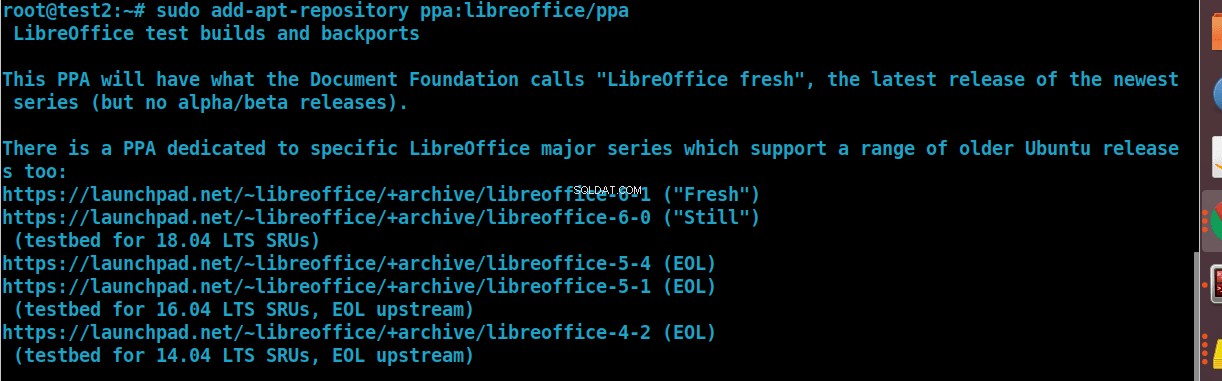
Thao tác này sẽ hỏi bạn có muốn tiếp tục hay không bằng cách nhấn enter hay hủy bằng cách nhấn CTRL + C . Nhấn nhập để tiếp tục và sử dụng kho lưu trữ.
Bước 2:Cập nhật hệ thống của bạn
Tiếp theo, chạy lệnh này để cập nhật danh sách các gói có sẵn để cài đặt trên hệ thống của bạn:
sudo apt update 
Đầu ra của bạn có thể thay đổi tùy thuộc vào các bản cập nhật gói cần thiết.
Bước 3:Nâng cấp hoặc cài đặt LibreOffice
Cuối cùng, chạy lệnh này để nâng cấp hoặc cài đặt LibreOffice 6.0:
sudo apt install libreoffice
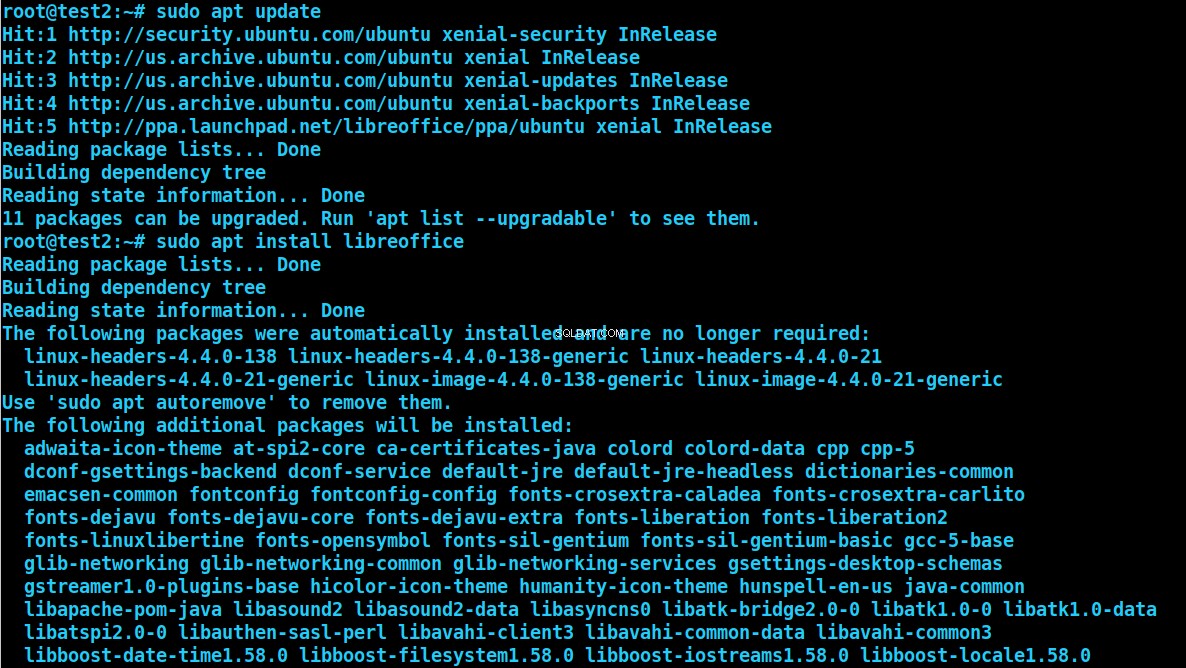
Bạn sẽ mong đợi một lượng lớn đầu ra sau lệnh này do số lượng gói cần thiết để cài đặt. Nhấn Y cho có và chúng sẽ được cài đặt trên máy chủ của bạn. Khi quá trình tải xuống hoàn tất, bạn có thể sử dụng LibreOffice trên máy chủ của mình thông qua dòng lệnh. Việc cài đặt phần mềm này dưới dạng root sẽ khiến người dùng của bạn gặp vấn đề về quyền nếu cố gắng truy cập tệp trên các tài khoản khác hoặc với các miền khác trên máy chủ, vì vậy nếu bạn cần cài đặt này trên toàn cầu, bạn sẽ cần đảm bảo những người dùng bạn muốn có quyền truy cập vào phần mềm này. nằm trong tệp sudoers.
Cài đặt LibreOffice trên Ubuntu 16.04 với tư cách Người dùng hoặc Miền
Nói chung, bạn sẽ muốn cài đặt này ở cấp độ người dùng. Điều này có nghĩa là người dùng của bạn sẽ cần có thể kết nối với máy chủ bằng SSH và có quyền truy cập shell và bạn muốn su hoặc thay đổi người dùng để thực hiện cài đặt. Các lệnh tương tự như cài đặt ở trên cho root, chỉ cần đảm bảo bạn được chuyển sang tên người dùng của mình trước khi chạy chúng.
sudo add-apt-repository ppa:libreoffice/ppa
sudo apt update
sudo apt install libreoffice
Nhân viên hỗ trợ hữu ích của chúng tôi sẵn sàng hỗ trợ bạn cài đặt LibreOffice dưới sự hỗ trợ Ngoài Phạm vi của chúng tôi và chúng tôi cũng cung cấp Máy chủ VPS Ubuntu 20.04 mới nhất nếu bạn muốn sử dụng công cụ này cho nhu cầu của mình. Vui lòng liên hệ với chúng tôi nếu bạn có bất kỳ câu hỏi nào về việc cài đặt LibreOffice với máy chủ Ubuntu của mình.